こんにちは、コースケ(@pcmodgamer)です。
今回は、『Red Dead Redemption 2』のMod管理ツール「Lenny’s Mod Loader RDR」の導入方法と使い方を解説します。
本ツールはMod製作者LMS氏が手掛けるLennyシリーズを代表するMod管理ツール。『Grand Theft Auto V』版も存在し、アセットの差し替え/フォントの差し替え/メタファイルの変更を可能にします。
同じ前提Modである「Script Hook RDR2」とは違い、こちらはMod管理ツールとしての役割も担っており、基本は本ツールのみを要求するModに対して有効です。
ただ中には両方要求してくるModもあるので「Lenny’s Mod Loader RDR」のみを要求するModでも導入する際はよく確認して下さい。有志による細かなインストール方法はこちら。
Script Hook RDR2の導入
上記で話した通り『Red Dead Redemption 2』には本ツールと「Script Hook RDR2」の両方を要求してくるModがあるので先に導入しておきます。
・「Script Hook RDR2」をAB SOFTWARE DEVELOPMENTの配布ページからダウンロード。
・ダウンロードしたZipファイルを展開し、中に格納されているScriptHookRDR2.dll、dinput8.dll、NativeTrainer.asiを『Red Dead Redemption 2』のインストールフォルダへコピーして導入完了。
ここで一緒に導入した「Native Trainer」は動物をリスポーンさせたり好きな場所にテレポートするチートModのようなものなので、もし不要であればNativeTrainer.asiはコピーしなくても問題ありません。
「Native Trainer」の詳しい使い方等に関しては同梱されているreadme.txtをご覧下さい。
導入方法
・RDR2Mods.comから「Lenny’s Mod Loader RDR」を開き、Download this fileボタンから一番最新のMain filesをダウンロード。
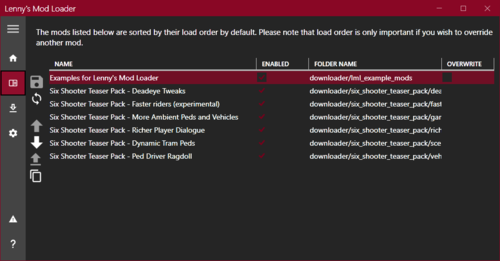
・ダウンロードしたZipファイルを展開し、ModLoaderフォルダ内に格納されている_PLACE ALL THIS IN THE GAME ROOT以外のファイルを『Red Dead Redemption 2』のインストールフォルダへコピーすれば導入完了です。
展開したフォルダ内に格納されているModManagerフォルダはデスクトップなど適当な場所に移動しておいて下さい。
面倒であれば展開したフォルダごと移動させて構いませんが、Examplesフォルダ3つはサンプルなので無視して大丈夫です。
使い方
初期設定
・Modを導入する前に、適当な場所に移動しておいたModManagerフォルダを開いてModManager.UI.exeを起動。
Settingsタブから三点リーダーをクリックし、先程と同じく本作のインストールフォルダを選択。最後にフロッピーディスクアイコンを選んで保存すれば初期設定完了です。
Modの導入
・導入したいModの中から本ツールを必要とするModをRDR2Mods.com又はNexus Modsから選択。ここでは爆発ダメージと範囲を変更する「NITRO」を例とします。
・Mod配布ページからFILESページをクリック。MANUAL DOWNLOADを選んでSLOW DOWNLOADからファイルをダウンロードして下さい。
Modの中には特定Modと競合しない為の専用ファイルが用意されている為、本Modであれば「1899 Firearms」と併用する際はNITRO 1.1 – FOR 1899FIREARMSのファイルをダウンロードして下さい。
・ダウンロードしたNITRO-1606-1-0-1659417559.zipを展開し、中に格納されているNITRO1.0フォルダを本作のインストールフォルダ内のlmlフォルダへコピー。lmlフォルダが無い場合は作成した上でコピーして下さい。
本Modは読み込む為のファイルとテクスチャ及びVFXのファイルが分かれているのでフォルダが2つですが、ModによってはZipファイルから展開したフォルダをそのままコピーしたり上書き保存する為、同梱されているReadme.txtなど各Modの導入方法をよく読んでから導入して下さい。
・後はModManager.UI.exeを起動し、Modsタブに導入したModが表示されていれば導入完了。最後にゲームを起動して反映されているか確認して下さい。
Tips
・Modをダブルクリックすると読み込まれているファイルを確認でき、一つで複数要素を改変するModによってはチェックを外してオンオフする事も可能です。
OVERWRITEにチェック入れるとModを上書き出来る為、一部Modで何かModを上書きするか指定されていればチェック入れて他Modで上書き出来ます。
またModのロード順を変更したい時は、Modを選択して矢印マークを上下するとロード順を変えられます。
・Nexus Modsを利用するのであればあまり使い道は無いかもしれませんが、Downloadsタブから十字マークのファイル追加ボタンをクリックし、展開されたModファイルを選択しても導入可能です。
導入したファイルに関してはlmlフォルダ内に生成されたdownloaderフォルダに追加され、RDR2Mods.comで自動ダウンロードしたModもここに追加されます。
以上が『Red Dead Redemption 2』のMod管理ツール「Lenny’s Mod Loader RDR」の導入方法と使い方になります。他のMod管理ツールと違い少し手間ですが、導入出来るModの幅は大きく広がるので是非利用してみて下さい。何かあればコメントお願いします。
アンケート実施中!!
ブログをより良いものにする為にアンケートを取っています。匿名及び必須項目はありませんので、気軽にご参加下さい!協力のほうよろしくお願いします。
こちらのリンク又は下記アンケートより回答できます。




















コメント この記事についたコメント
今更な質問すみません。
こちら導入したところ、ModManager.UI.exe起動時に、ModManager.UI.exeを開くためのアプリケーションを選択してください、と出てきます。
当方スチームデックなのですが、この開くためのアプリケーションというものがわかりません。
お力添えいただけますと幸いです。
Steam Deck未所持のため予想でしかありませんが、例えばPDFを開く為に必要なブラウザを指定する際などにChromeやFireFoxといった”開くためのアプリケーションを選択”する事になります。
そのため基本ゲーミングPC等に備わっていたり、様々なPCゲーを遊んでいると必ず導入しなきゃいけないruntimeなど何かしらの前提ソフトウェアが不足しているかもしれません。
書いてあるか分かりませんが、もしかすると「Lenny’s Mod Loader RDR」のQ&Aページ等にSteam Deckで導入しなきゃいけないものを記載している可能性があるので、一度配布ページ探してみたり、最悪英語で質問してみると良いと思います。